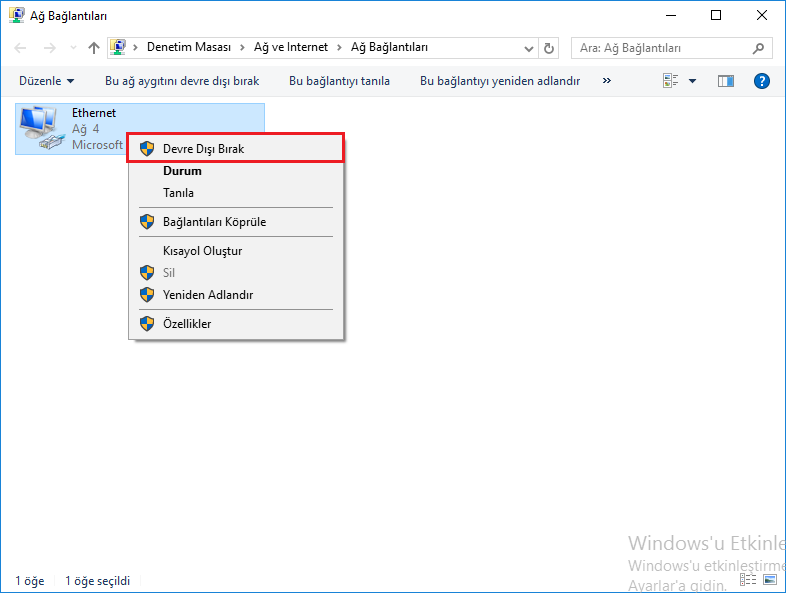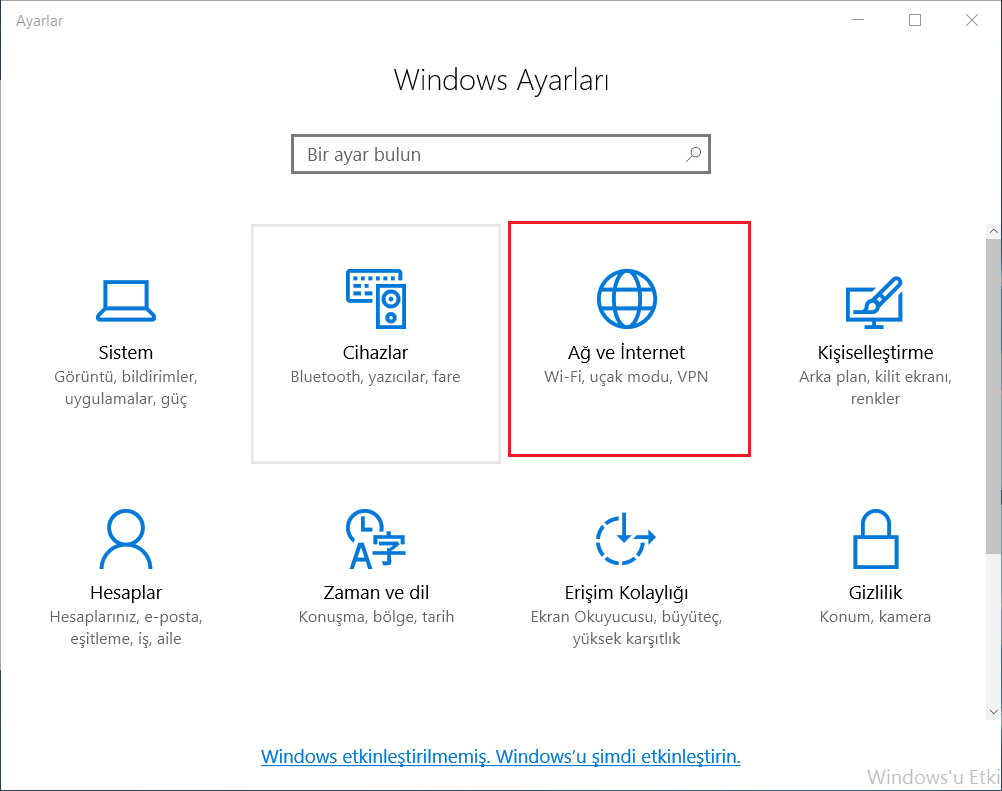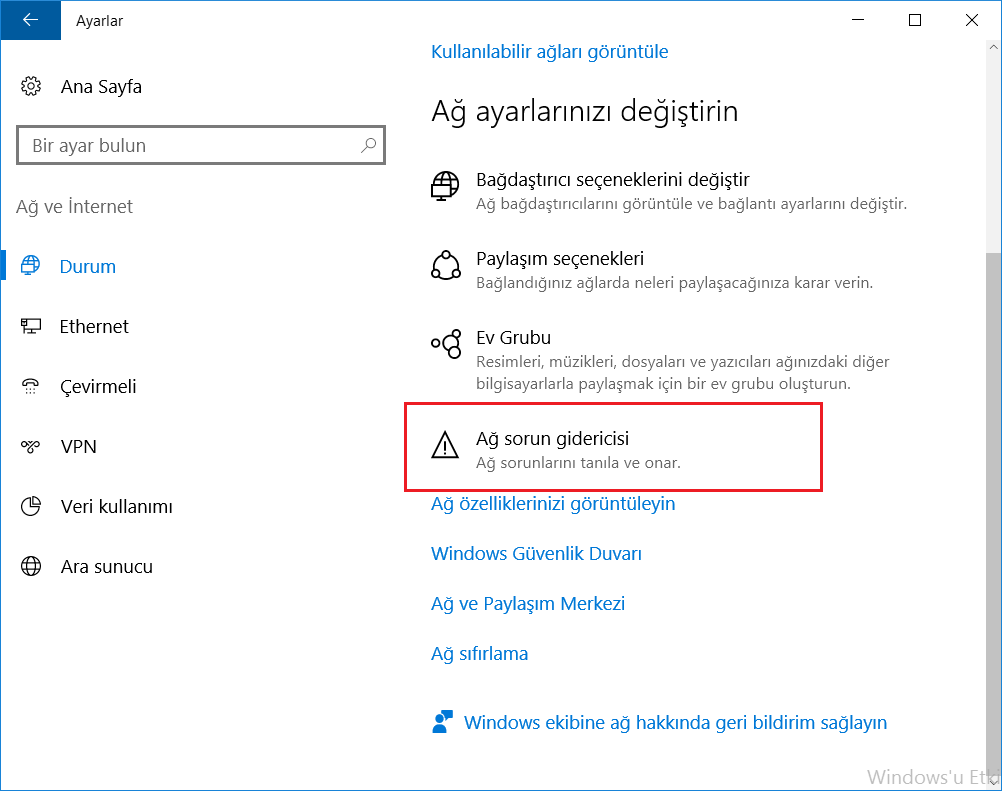Özellikle pandemi saygını ile beraber bir çok kişinin hayatına dahil olan Zoom uygulaması sayesinde toplantılar, dersler, birebir yapılması gereken görüşmelerden seminerlere kadar bir etkinlik online olarak gerçekleştirilebilmektedir. Kısa süre içerisinde kullanıcı sayısı oldukça artan Zoom ise bu yükü oldukça iyi bir şekilde yöneterek kesintileri minimuma indirse de zaman zaman hatalar ile karşılaşılabilmektedir. Bu rehberimizde en sık karşılaşılan hatalardan biri olan 5003 Zoom Hatası Nasıl Çözülür? sorusunun yanıtını sizlerle paylaşacağız.
İçindekiler
5003 Zoom Hatası Nedir?
Özellikle son yıllarda hayatımıza giren bir video konferans uygulaması olan Zoom bir çok özelliği sayesinde her kesimden insanların günlük hayatlarında yürüttükleri işleri online olarak sürdürebilmesini sağlamıştır. En çok tercih edilen uygulama olmasının en büyük sebebi ise kesinlikle en stabil ve en çok özelliğe sahip olan uygulama olmasıdır. Ancak zaman zaman karşılaşılan 5003 Zoom Hatası toplantılara girilmesini engellemektedir. Hata, Zoom uygulaması aşırı korumacı bir güvenlik duvarı, üçüncü taraf uygulamalarla bir çakışma veya yavaş bir internet bağlantısı nedeniyle sunucularına bağlanamadığında ortaya çıkar.
Zoom Hatası 5003 Çözümü
Kolay adımlar ile çözülebilecek bu hata için çözüm adımları istenilen sıra ile uygulanabilmektedir.
- Zoom’un Yeniden başlatılması
- Zoom Sunucularının Kontrol Edilmesi
- Antivirüs programının kaldırılması
- İnternet ayarlarının sıfırlanması
- Windows Defender’ın devre dışı bırakılması
- Ağ Kapsama Alanı İçerisinde Olunması
- Ağ Sorun Gidericisi ile Bilgisayar İnternete Bağlanmıyor Sorunu Çözülmesi
- IP ve DNS adreslerinin yenilenmesi
Zoom’un Yeniden başlatılması
Bu sorunun en kolay çözümü, Zoom uygulamasını yeniden başlatmaktır. Muhtemelen uygulama, uygulamanın sunucularına bağlanmasını zorlaştıran geçici bir hatayla karşılaşır. Bu durumda, uygulamayı yeniden başlatmak, tüm kaynaklarını yeniden yüklemesine ve muhtemelen oluşan geçici hatayı ortadan kaldırmasına olanak tanır.
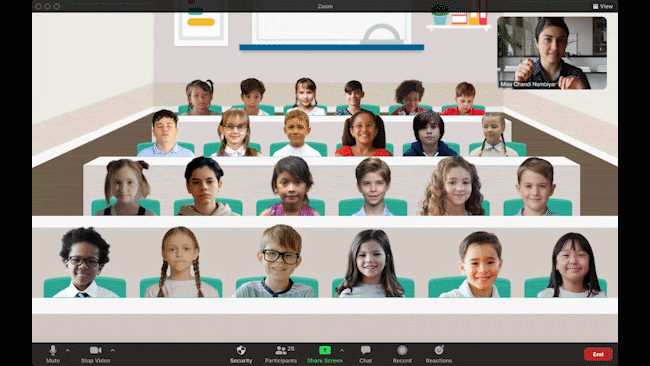
Zoom Sunucularının Kontrol Edilmesi
Zoom’un sunucuları kapalıysa, sorun onların tarafında olduğu için 5003 hata kodunu düzeltmek için sizin tarafınızda hiçbir şey yapamazsınız. Bunu doğrulamak için, sunucularının durumunun görüntülendiği Zoom’un resmi sitesini ziyaret edin. Sitede, tüm sunucularının çalışır durumda olduğundan emin olun. Sunucuları gerçekten kapalıysa, yapabileceğiniz tek şey, sunucularının mevcut durumu hakkında güncel kalmak için zaman zaman sitelerini kontrol etmektir.
Antivirüs Programının Kaldırılması
Bazı antivirüs programları zararlı gördüğü için internet erişimine izin vermeyebilir. Hemen hemen her antivirüs programında geçici olarak devre dışı bırakma özelliği mevcuttur. Antivirüs programı geçici olarak devre dışı bırakıldıktan sonra internet bağlantısının tekrar denenmesi Zoom 5003 Hatasının önüne geçecektir. Eğer çok daha güçlü bir antivirüs programı kullanılıyorsa antivirüs programı kaldırılarak bilgisayar yeniden başlatılır ve tekrar programın çalıştırılması denenir.
1. Adım : Masaüstünde sol altta bulunan Başlat menüsündeki arama sekmesine Denetim Masası yazılarak veya klavyede Windows ve R tuşlarına aynı anda basılarak açılan Çalıştır ekranın Aç kısmına control panel yazılıp Tamam butonuna tıklanarak Denetim Masası açılır.
2. Adım : Denetim Masasında Program Ekle / Kaldır’a tıklanır.
3. Adım : Açılan Program Ekle / Kaldır penceresinde antivirüs programı seçilerek sağ tıklanır ve Kaldır butonuna tıklanır.
Windows Defender’ın Devre Dışı Bırakılması
Antivirüs programı kullanılmıyor olsa bile Microsoft işletim sistemi kullanıcıları için sunduğu Windows Defender uygulaması ile işletim sistemi kullanıcılarını zararlı yazılımlardan korumaktadır. Eğer farklı bir işlem yapılmadıysa işletim sistemi kurulduktan sonra Windows Defender etkin olarak açılacaktır. Basit bir kaç adım ile devre dışı bırakılan Windows Defender Zoom 5003 Hatasının çözümü ile birlikte yeniden devreye alınabilir veya isteğe bağlı olarak devre dışı olarak işletim sistemi kullanımına devam edilebilir.
1. Adım : Başlat menüsünde bulunan arama sekmesine Ayarlar yazılarak veya klavyede Windows ve I tuşlarına aynı basılarak Ayarlar açılır.
2. Adım : Ayarlar penceresinde bulunan Güncelleştirme ve Güvenlik sekmesine gelinerek bu sekmeye tıklanır.
3. Adım : Güncelleştirme ve Güvenlik penceresinde sol menüde Windows Defender bulunarak tıklanır.
4. Adım : Tüm ayarlar Kapalı olarak ayarlanır ve Ayarlar penceresi kapatılır.
İnternet Ayarlarının Sıfırlanması
En bilinen internet sorunları çözümü yöntemlerinden biri de İnternet ayarlarının sıfırlanmasıdır. Bu işlem modemin yeniden başlatılmasından biraz daha uzun sürüyor olsa da bir çok kullanıcı alınan tüm internet bağlantısı hatalarında bu çözümü uygulamaktadır ve bu adım çoğu zaman alınan hatanın giderilmesinde büyük rol oynamaktadır.
Adım 1 : Klavyede Windows ve R tuşlarına aynı anda basılarak Çalıştır açılır.
Adım 2 : Açılan Çalıştır penceresinde Aç kısmına ncpa.cpl yazılarak Tamam butonuna basılır.
Adım 3 : Açılan Ağ ve İnternet Ayarları penceresinde ilgili adaptör bulunarak sağ tıklanır ve Devre Dışı Bırak butonuna tıklanır.
Adım 4 : Adaptörün devre dışı bırakılmasının ardından biraz beklendikten sonra tekrar sağ tıklanır ve Etkinleştir butonuna basılır. Bu işlem ile internet ayarları sıfırlanmış olacaktır.
Ağ Kapsama Alanı İçerisinde Olunması
Zoom 5003 hatası özellikle büyük veya kalın duvarlı evlerde modemden uzak noktaların kablosuz internet sinyallerine erişememesi sebebi ile oluşmaktadır. Kablosuz internet sinyalleri bazen bilgisayarınızın internet var gösterecek kadar çekmesini sağlasa da internet bağlantısı sağlayamaz. Bu durumda kullanıcılar genellikle bilgisayar internete bağlı gözüküyor ama erişim yok demektedir. Modeme yakın bir noktaya giderek internet bağlantısı kontrol edilmelidir. Sorun devam ediyorsa diğer alternatif çözümler denenebilir.
Ağ Sorun Gidericisi ile Bilgisayar İnternete Bağlanmıyor Sorunu Çözülmesi
Windows işletim sistemi kullanıcılarının en sık karşılaştığı hatalar için işletim sistemi içerisinde kendi çözüm yollarını oluşturmuştur. Bilgisayar internete bağlanmıyor sorunu da bunlardan biridir. Ağ sorun gidericisi ile ağ ayarları ile ilgili bir sorun kolaylıkla çözülebilmektedir.
1. Adım : Başlat menüsündeki arama sekmesine Ayarlar yazılarak veya klavyede Windows ve I tuşlarına aynı anda basılarak Ayarlar açılır.
2. Adım : Ağ ve İnternet butonuna basılır.
3. Adım : En aşağıdaki bulunan Ağ sorun gidericisi butonuna tıklanır.
4. Adım : Açılan sorun giderme sihirbazı internet ayarlarınızı denetleyecektir. Bu denetlemenin ardından ağ ayarları ile ilgili bir hata bulunuyorsa Ağ sorun gidericisi bu hatayı çözecektir.
IP ve DNS Adreslerinin Yenilenmesi
DNS önbelleğinde bulunan verilerin fazla olması da bağlantının sağlanmasını zorlaştırarak bu hatanın alınmasına sebep olabilmektedir. Komut İstemi ve Windows Powershell kullanılarak girilecek komutlar ile DNS önbelleği temizlenmesi gerçekleştirilebilir.
Adım 1 : İşlemlerin Komut İstemi ile yapılması isteniyorsa sol altta bulunan Başlat menüsüne tıklanarak arama sekmesine Komut İstemi yazılır veya klavyede Windows ve R tuşlarına aynı anda basılarak açılan Çalıştır penceresinde Aç kısmına cmd yazılarak Tamam butonuna basılır ve Komut İstemi açılır. İşlemler Windows Powershell üzerinden yapılmak isteniyorsa sol altta bulunan Başlat menüsüne tıklanarak arama sekmesine Powershell yazılır veya klavyede Windows ve R tuşlarına aynı anda basılarak açılan Çalıştır penceresinde Aç kısmına powershell yazılarak Tamam butonuna basılır ve Windows Powershell açılır. Sonraki adımda yapılacak işlemler Komut İstemi ve Windows Powershell için aynıdır.

Adım 2 : ipconfig /flushdns yazılarak Enter butonuna basılır.
Adım 3 : ipconfig /registerdns yazılarak Enter butonuna basılır.
Adım 4 : ipconfig /release yazılarak Enter butonuna basılır.
Adım 5 : ipconfig /renew yazılarak Enter butonuna basılır.
Adım 6 : Bilgisayar yeniden başlatıldıktan sonra internet bağlantısı sağlanacaktır.

Bu rehberimizde sizlere 5003 Zoom Hatası Nasıl Çözülür? sorusunun cevabını bir çok farklı çözüm adımları ile beraber ayrıntılı bir şekilde verdik. Aklınıza takılan diğer sorular ve görüşleriniz için sitemize yorum bırakabilirsiniz.